Internet Explorer 8 Final For Winxp这个是微软专为XP系统开发的IE8浏览器,和2003版本一致,没有任何差异,除了界面做了细微调整外,功能与IE7相同,没有其他改进。

新增功能
一、新增网络互动功能。可以摘取网页内容发布到blog或者查询地址详细信息。
二、方便的更新订阅。你可以订阅更新某网页,但它更新时IE8会及时通知你,并可预览更新页面。
三、实用的最爱收藏。在ie8中可以自行设定最爱收藏,并且以大图标显示。
四、实用的崩溃恢复功能。IE8终于推出了崩溃恢复功能,因为浏览器崩溃而丢失浏览着的网页信息的情况不再重现。
五、改进的仿冒网页过滤器。改进的仿冒网页过滤器。让网友在启动仿冒网页过滤器同时不影响浏览网页的速度。
软件特点
Internet Explorer 8 是您熟悉的这款最常用的 Web 浏览器的最新版本,与以前的版本相比,它可帮助您更方便快捷地从 Web 获取所需的任何内容,同时提供了更高的隐私和安全保护。
* 更快速 Internet Explorer 8 可以更好地响应新页面和标签,从而能够快速、可靠地打开相应内容。现在,您只需执行较少的步骤即可获取您最关注的信息;只需一次单击操作即可访问您的 Web 邮件、喜爱的新闻站点或其他联机服务。
* 更方便 减少了完成许多常见任务的步骤,并可自动获得实时信息更新。只需一次单击操作即可跟踪与自己喜爱的运动队、新闻、天气相关的信息。
* 隐私 帮助保护您的隐私和机密信息,防止泄露您在 Web 上访问过的位置。
* 安全 帮助保护及防止恶意软件入侵您的 PC,并在遇到仿冒网站时更容易检测。
功能介绍
1.新增网络互动功能
可以摘取网页内容发布到blog或者查询地址详细信息。
2.方便的更新订阅
你可以订阅更新某网页,但它更新时IE8会及时通知你,并可预览更新页面。
3.实用的最爱收藏
在ie8中可以自行设定最爱收藏,并且以大图标显示。
4.实用的崩溃恢复功能
IE8终于推出了崩溃恢复功能,因为浏览器崩溃而丢失浏览着的网页信息的情况不再重现。
5.改进的仿冒网页过滤器
让网友在启动仿冒网页过滤器同时不影响浏览网页的速度。
软件特色
1.更快速
Internet Explorer 8 可以更好地响应新页面和标签,从而能够快速、可靠地打开相应内容。现在,您只需执行较少的步骤即可获取您最关注的信息;只需一次单击操作即可访问您的 Web 邮件、喜爱的新闻站点或其他联机服务。
2. 更方便
减少了完成许多常见任务的步骤,并可自动获得实时信息更新。只需一次单击操作即可跟踪与自己喜爱的运动队、新闻、天气相关的信息。
3.隐私
帮助保护您的隐私和机密信息,防止泄露您在 Web 上访问过的位置。
4.安全
帮助保护及防止恶意软件入侵您的 PC,并在遇到仿冒网站时更容易检测。
安装教程
1.运行下载的IE8安装程序,进行确认直至出现欢迎界面,点击“下一步”开始安装。
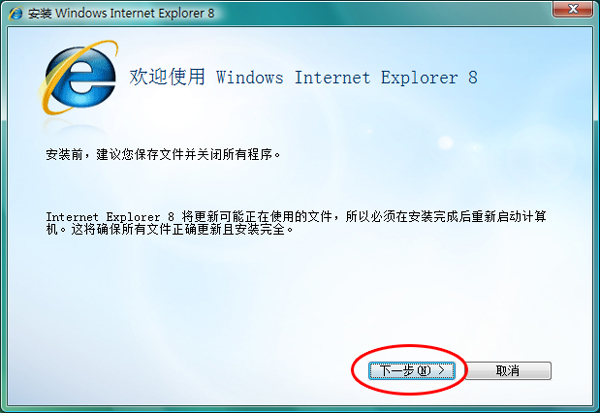
2.推荐勾选“安装更新”选项,这样系统会在IE8安装过程中把一些相关更新与主程序一并安装。从而保证安装后的IE8就是当前的最新版本。勾选完毕后点击“下一步”。
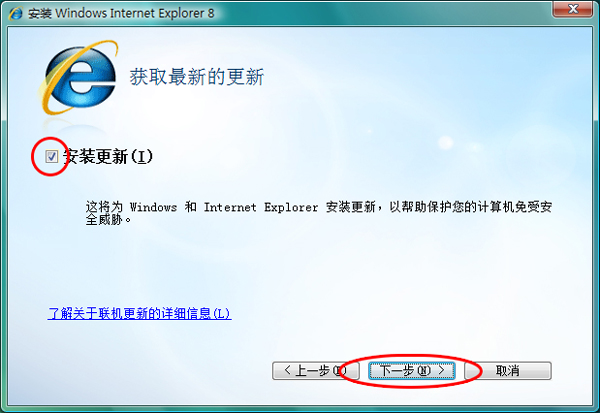
3.接下来进入IE8的自动安装阶段,无须手动操作。只需要耐心等待安装过程。安装所需时间则根据您计算机的硬件配置而定,硬件配置越高,安装过程相对较快。
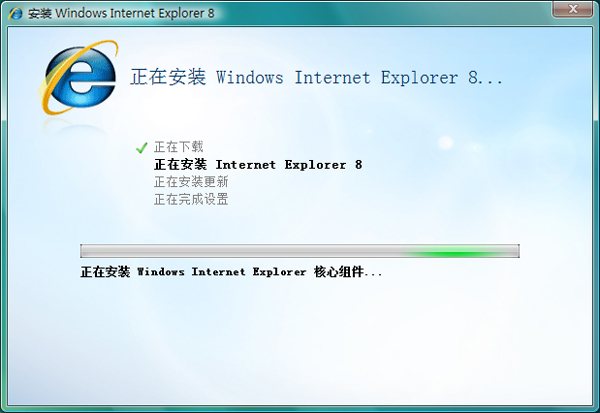
4.程序安装完毕,根据提示重新启动您的计算机,待重新进入系统后,IE8安装完毕。
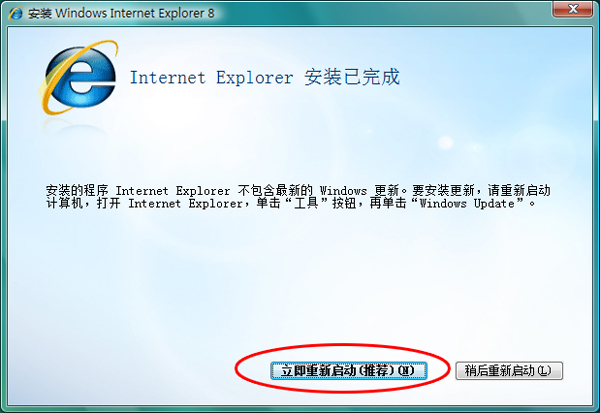
快捷键
1.在后台打开新选项卡中的链接 CTRL+ 单击;
2.在前台打开新选项卡 CTRL+T;
3.从地址栏打开新选项卡 ALT+ENTER;
4.从搜索框打开新选项卡 ALT+ENTER;
5.打开快速导航选项卡 ( 缩略图视图 ) CTRL+Q;
6.在选项卡之间切换 CTRL+TAB/CTRL+SHIFT+TAB;
7.切换到特定选项卡号 CTRL+ n ( n 可以为 1-8);
8.关闭当前的选项卡 CTRL+W;
9.关闭所有选项卡 ALT+F4;
10.关闭其他选项卡 CTRL+ALT+F4;
11.打印网页 CTRL+P;
12.新建网页窗口 Ctrl+N;
13.在该页上查找文字 Ctrl+F;
14.全选网页中的内容 Ctrl+A;
15.打开收藏夹 Ctrl+Shift+I;
16.打开历史纪录 Ctrl+Shift+H;
17.打开源 Ctrl+Shift+J;
18.打开收藏中心(非固定栏) Ctrl + I ( Alt + C );
19.打开收藏中心并显示历史记录(非固定栏) Ctrl + H;
常见问题
1.ie8支持什么系统?
IE8支持以下五款操作系统:windows XP SP2/SP3,windows vista sp1,windows 7,windows server 2008。
2.IE8好还是IE7好?
IE8是在IE7的架构下改进的。界面做一些细微的调整,增加少许实用功能外。IE8推出了模拟IE7的模式、增加了在线邮件浏览功能、提高了兼容性,推荐使用更高级的IE浏览器。
3.Win7怎样安装ie8?
正在使用IE9的用户要想从IE9恢复到IE8,只需将IE9卸载了,便可返回到IE8。
卸载IE9的方法:
单击“开始”按钮,打开您的“控制面板”,点击“程序和功能”,然后点击左边的“查看已安装的更新”,在里面找到 Windows Internet Explorer 9,然后双击进行卸载,卸载以后在重启电脑即可。

2020-06-19

2019-08-28

2023-10-25

2014-04-28

2023-05-29

2020-07-09

2020-08-21

Effie是一款操作便捷的写作软件,简洁直观的界面设计,人人都能轻松上手操作。Effie提供了写作、思维导图、大纲、AI助手等多项实用功能,全面覆盖用户的写作需求,且内置资源库,方便用户管理文...

万彩动画大师是一款简单好用的动画视频制作软件,提供丰富的功能,让用户可以轻松打造企业宣传片、动画片、产品介绍短片等多种视频内容。万彩动画大师提供了众多精美的动画模板和海量素材,供用...

淘宝直播最新电脑版是一款非常好用的直播工具,是淘宝主播的必备之选。在淘宝直播最新电脑版支持主播与观众随时轻松互动,展示商品、回答问题等。此外,该软件还支持多种美颜、滤镜和音效功能,...

哔哩哔哩直播姬是一款简单易用的直播辅助软件,用户只要拥有哔哩哔哩弹幕网会员,就能轻松登录会员快速开启直播。哔哩哔哩直播姬内置弹幕回复、礼物打赏等互动功能,满足主播的不同直播互动需求...

酷呆桌面(Coodesker)提供了极为实用的桌面整理功能,助力用户轻松美化、整理桌面图标。酷呆桌面(Coodesker)支持应用启动器、文档归类等功能,让电脑桌面变得更加整洁,提高办事的效率。同时,该...

向日葵远程控制软件最新版操作简单便捷,用户一键点击就能发起或接受远程控制,随时畅享安全、顺畅的远程体验。向日葵远程控制软件最新版支持远程控制电脑、视频监控、桌面录像、远程文件、远程...
发表评论
共0条
评论就这些咯,让大家也知道你的独特见解
立即评论以上留言仅代表用户个人观点,不代表系统之家立场